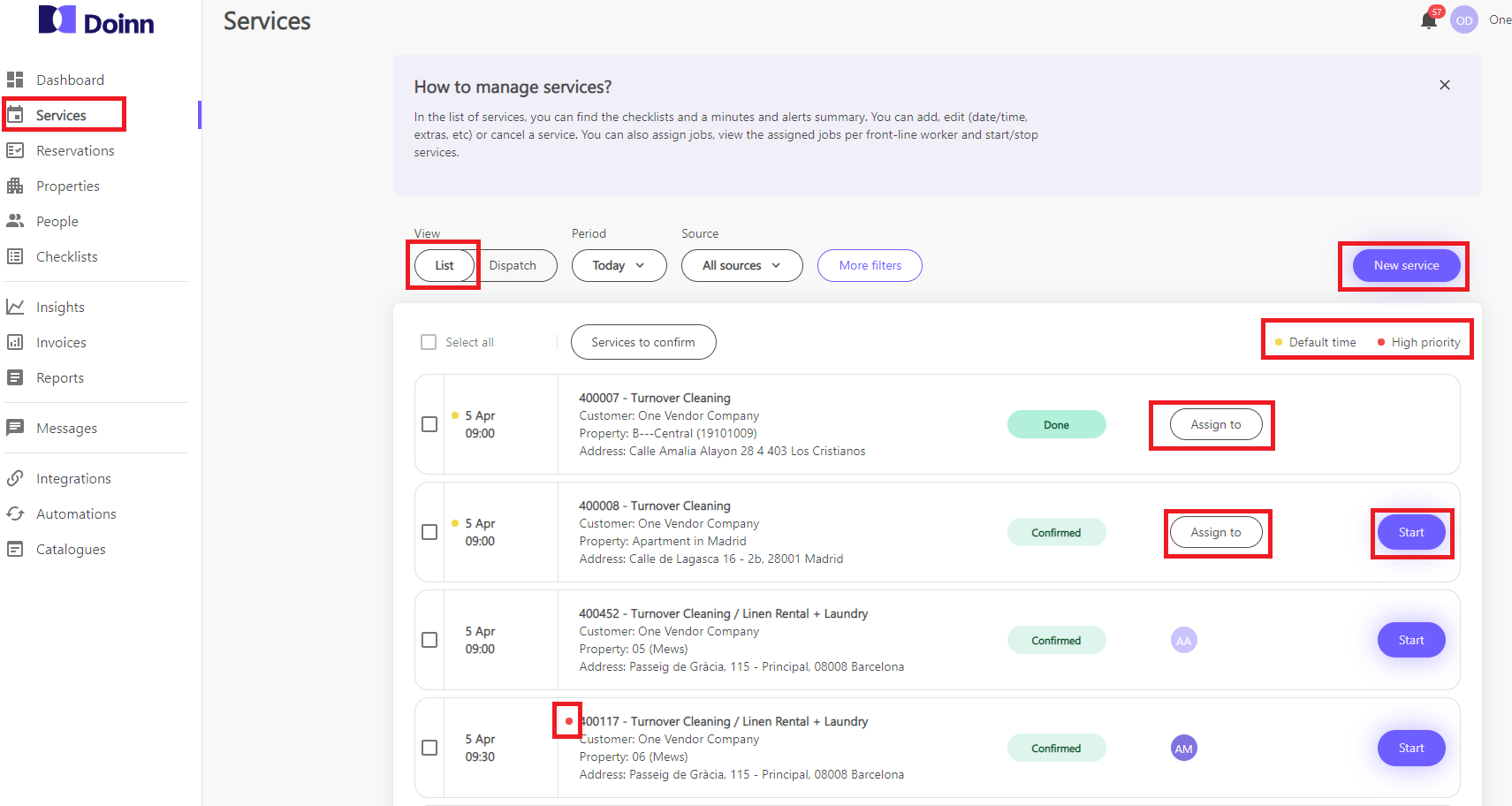Menu Servizi - Elenco servizi
Come gestire i servizi e navigare nella sezione dell'elenco servizi
Ultimo aggiornamento: 5 aprile 2023
Si applica a: Tutti gli utenti registrati
Come gestire i servizi e navigare nella sezione dell'elenco servizi
Qui è possibile gestire tutti i servizi nella piattaforma.
Ricorda: I servizi sono creati in base ai listini, quindi se vuoi sapere quali tipi di servizi sono disponibili in Doinn controlla l'elenco dei tipi di servizi di Doinn.
È possibile eseguire tutte queste azioni
- Creare manualmente un nuovo servizio
- Filtrare i servizi nell'elenco in base al periodo, alla fonte o a più filtri
- Assegnare un servizio a persone o team
- Avviare/terminare un servizio (e creazione di un riepilogo del servizio)
- Servizi da confermare
Oltre a ciò, è presente anche un'informazione relativa ai servizi chiamati:
- Alta priorità - significa che la struttura prevede il check-out e il check-in nello stesso giorno
- Tempo predefinito - significa che non sono state apportate modifiche all'ora iniziale da un sistema esterno (ad esempio, Channel Manager o PMS).
In altre parole, quando un servizio non ha questo flag significa che l'ora del servizio è stata modificata.
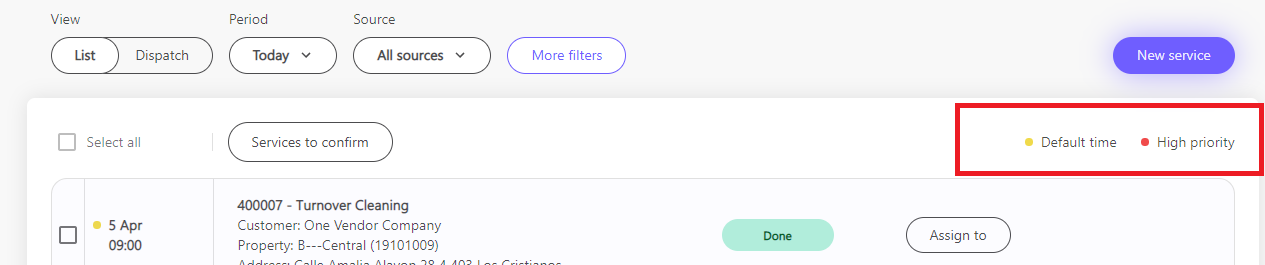
1. Come creare servizi manualmente

Quando si crea un nuovo servizio, vengono richiesti diversi dettagli:
- Categoria di appartenenza del servizio:
- Giardinaggio
- Manutenzione
- Check-in/Check-out
- Pulizia
- Pulizia + Lavanderia o
- Lavanderia.
- Fornitore di servizi che eseguirà il servizio
Nota: il nome della tua attvitá è presente nell'elenco anche per i casi in cui viene eseguita da team interni.
- Listino per definire il tipo di servizio
Qui trovate l'elenco dei possibili listini accettati dalla piattaforma di Doinn
Elenco dei tipi di servizi di Doinn
Nota bene: se in qualsiasi momento si richiede un nuovo modello di listino non disponibile nella piattaforma, comunicalo al nostro team!
- Checklist (opzionale) che dovrebbe essere associata al servizio
- Proprietà in cui il servizio deve essere eseguito (può essere una o più)
- Servizi Extra nel caso in cui si vogliano aggiungere elementi opzionali al proprio servizio
Nota: consultare l'elenco degli articoli opzionali disponibili in Elenco degli articoli opzionali di Doinn.
- Programmazione è la data e l'ora del servizio.
- Nota - Il motivo per cui si sta creando il servizio manuale. Questo richiede l'approvazione dell'altro lato (cliente o fornitore di servizi).
Attenzione: Il servizio rimarrà in sospeso senza l'accettazione del cliente o del fornitore . Nel caso in cui il servizio rimanga in sospeso, assicurati di aggiornare il cliente o fornitore per accettare la modifica.
2. Come filtrare i servizi nella sezione dell'elenco dei servizi
È possibile filtrare i servizi in base a
- Periodo
- Oggi
- Domani
- Il mese scorso
- Mese corrente
- Il prossimo mese
- Personalizza - scegli qualsiasi intervallo di date
- Fonte
- Tutte le fonti
- I miei servizi
- I miei clienti
- Clienti Doinn
- Altri filtri - Città
- Altri filtri - Stato del servizio quando desideri filtrare i servizi con uno stato specifico
- Non confermato
- Confermato
- Fatto
- Annullato
- Programmato
- Avviato
- In attesa
- Altri filtri - Priorità
- Alta
- Normale
- Bassa
- Altri filtri - Note puoi filtrare quali servizi hanno o meno delle note
- Altri filtri - Tipo di servizio
- Altri filtri - Proprietà è possibile selezionare una o piú proprietà da filtrare
- Altri filtri - Clienti è possibile selezionare clienti specifici da filtrare
3. Assegnare servizi a persone o team
È possibile assegnare a ciascun servizio singole persone o team. Dall'elenco dei servizi clicca su Assegnare a

Verrà visualizzata una nuova finestra di dialogo suddivisa in due schede:
- Dipendente o
- Squadra
Seleziona le persone o i team a cui si desidera assegnare al servizio e clicca su conferma.
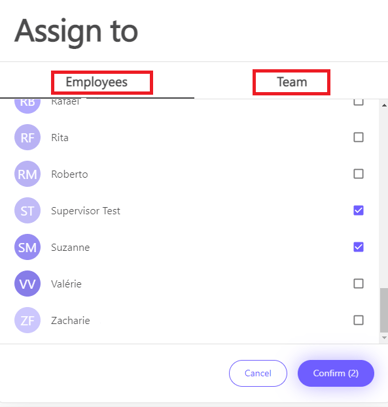
Nota: nel momento in cui si assegnano i servizi, il personale riceverà immediatamente i dettagli del servizio nel proprio profilo nell'app Doinn. Il personale può anche vedere tutti i dettagli delle proprietà e le istruzioni per l'esecuzione dei servizi.
4. Come avviare/terminare un servizio (e creazione di un riepilogo di servizio)
Suggerimento: suggeriamo che il personale esegua l'avvio/arresto direttamente nell'App Doinn Operations durante l'esecuzione del servizio, tuttavia è possibile avviare e arrestare i servizi anche da sito desktop
Inizia servizio
È possibile avviare i servizi direttamente nell'applicazione desktop nella vista dell'elenco dei servizi.

Termina servizio
È possibile terminare i servizi direttamente nell'applicazione desktop nella vista dell'elenco dei servizi.Per farlo, quando il servizio è in corso, è sufficiente premere il pulsante Termina.

Successivamente viene visualizzata una conferma di fine servizio in cui è possibile
- (Opzionale) Aggiungere foto (max 10)
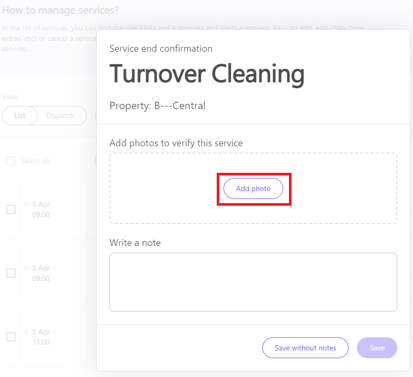
- scrivere una nota e fare clic su Salva
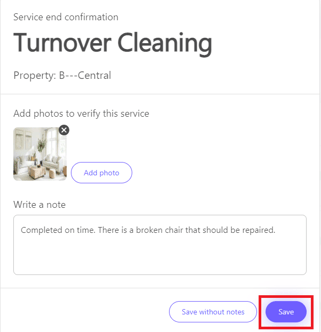
- O Salva senza note
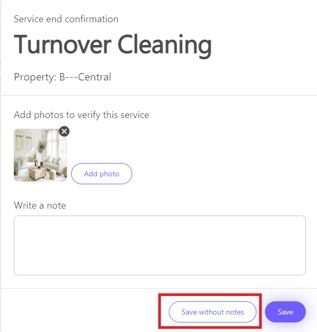
Infine, viene creato un nuovo riepilogo del lavoro e aggiunto al servizio. Queste informazioni verranno inviate anche al cliente associato (se presente).
NOTA: per maggiori dettagli si prega di consultare il seguente link Riassunto del servizio
5. Come utilizzare "Servizi da confermare" nella vista Elenco servizi
Quando è richiesta una modifica da parte del fornitore o del cliente, lo stato del servizio viene visualizzato come In sospeso, in attesa di un'azione da parte nostra.
a. Clicca
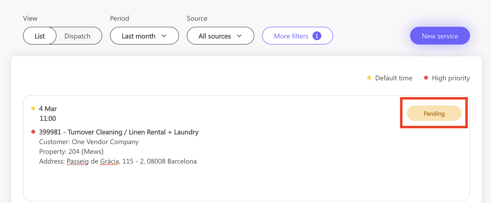
b. Controlla la richiesta (nell'esempio si tratta di un cambio legato all'orario del servizio)
c. Approva o Rifiuta
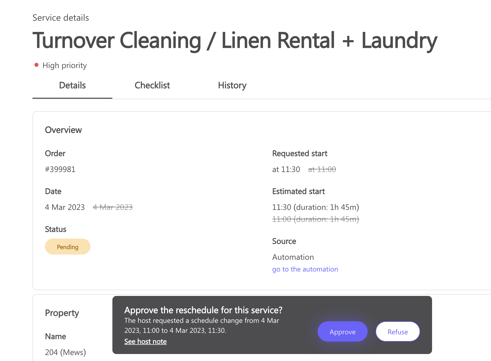
![logo_horizontal_negative_v2_help_center-3.png]](https://help.doinn.co/hs-fs/hubfs/logo_horizontal_negative_v2_help_center-3.png?height=50&name=logo_horizontal_negative_v2_help_center-3.png)